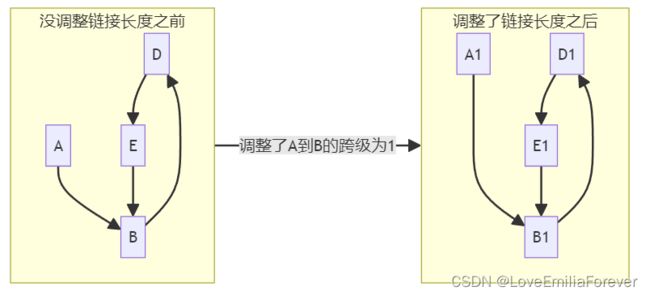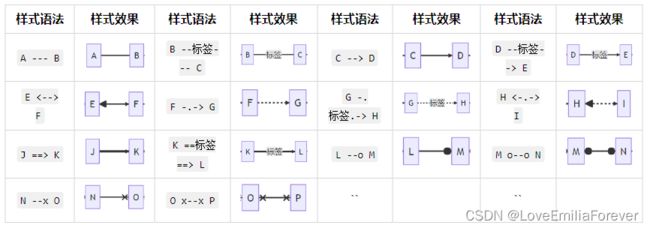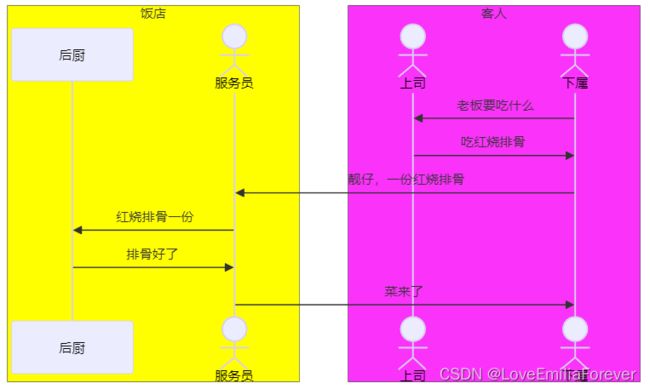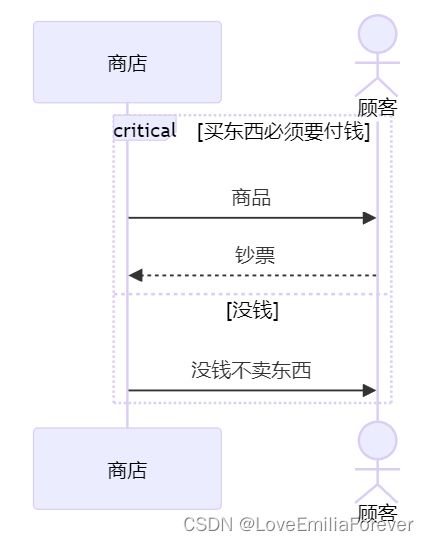循序渐进-讲解Markdown进阶(Mermaid绘图)-附使用案例
Markdown 进阶操作
查看更多学习笔记:GitHub:LoveEmiliaForever
Mermaid官网
由于CSDN对某些Mermaid或Markdown语法不支持,因此我的某些效果展示使用图片进行
下面的笔记内容全部是我根据Mermaid官方文档学习的,因为是初学者所以知道哪里不懂,写的比较详细
内嵌 HTML 使用
内嵌 HTML 使用是比较麻烦的事情,不推荐使用
倒不是因为它很难,而是兼容性问题很大,各种不同的 Markdown 支持的 HTML 标签都不一样
这会导致同样一份 markdown 在A网站显示良好,在B网站显示却不尽人意
比如 的,但
因此,在要 HTML 内嵌时要确定兼容性问题后再使用
我在此仅给出 GitHub Markdown 支持的常用 HTML 标签
-
折叠标签
- 这两个标签合用能产生折叠内容并带有小标题的效果
<details> <summary>小标题summary> <p>被折叠的东西p> details> -
定义键盘输入文本
- 这个标签能产生类似
` `的代码片段效果,通常标签之间嵌套使用
- 这个标签能产生类似
-
定义输出文本、无其它意义文本
- 通常与
嵌套使用
- 通常与
-
用于定义列表的
dl、dt、dd标签 -
用来定义拼音的标签
、、 -
div标签及其属性itemscope、itemtype -
所有的 HTML 实体,即使用
&进行转义的字符
Mermaid 绘画使用
Mermaid 简介
Mermaid 是一个类似 Markdown 的开源脚步语言,它能够根据输入的语句自动生成合适的图像,且广泛受支持。
由于 Markdown 支持了 Mermaid 的制作,所以 Markdown 支持内嵌 Mermaid 语法以生成图像。
Mermaid 是通过 JS 实现的插件,全称是mermaid.js,官网是mermaid.js.org 官网
在 Markdown 中使用 Mermaid 需要以下声明语法
```mermaid
具体的 mermaid 语法
```
例如上面流程图的源码如下
```mermaid
flowchart LR
A["JS"]
B["Mermaid"]
C["Markdown 原生"]
D["Markdown 定制"]
A --制作了--> B --内嵌到了 --> C --衍生了--> D
```
Mermaid 中包含了12种可以使用的图表定义结构
分别是:流程图、时序图、类图、状态图、实体关系图、用户行程图、甘特图、饼图、需求图、Git分支可视化、思维导图、ZenUML图
考虑到实用性和学习成本,仅重点学习了9种图形语法
包括:流程图、时序图、类图、状态图、实体关系图、用户行程图、饼图、需求图、思维导图
推荐的学习方法是随用随学 Mermaid 语法并不难学,根据需要进行学习是比较实用的方法
流程图
流程图是由节点和边组成的,在 Mermaid 中有各式各样的语法定义它们的样式、效果等等
流程图-基础语法
声明图像类型
告诉 Mermaid 下列语法是什么图像
可以用flowchart或graph声明流程图类型
声明排列方向
告诉 Mermaid 流程图的排列方向
其中:L代表Left左边、R代表Right右边、T代表Top上面、B代表Bottom下面,顺序为左边的字母到右边的字母
| 顺序字母 | 代表意义 | 顺序字母 | 代表意义 |
|---|---|---|---|
| TB | 自上而下 | BT | 自下而上 |
| RL | 从右到左 | LR | 从左到右 |
```mermaid
flowchart TB
subgraph 从左到右
direction LR
声明图像类型1 --> 声明排列方向1 --> 声明图像内容1
end
subgraph 从右到左
direction RL
声明图像类型2 --> 声明排列方向2 --> 声明图像内容2
end
subgraph 上下分明
direction LR
subgraph 从上到下
direction TB
声明图像类型3 --> 声明排列方向3 --> 声明图像内容3
end
subgraph 从下到上
direction BT
声明图像类型4 --> 声明排列方向4 --> 声明图像内容4
end
从上到下 --> 从下到上
end
从左到右 --> 从右到左 --> 上下分明
```
声明节点
有两种声明节点的方式
直接声明:直接在连接声明区域声明节点,此时节点名字作为节点内容,节点样式采用默认样式(即[]样式)
完整声明:使用节点名字[节点内容]声明节点,其中的[]代表节点样式,可以改变它以改变节点样式
如采用完整声明则在连接声明区域内以节点名字指代节点
完整声明中的节点内容可以使用Unicode 字符或Markdown 语法
- 使用
Unicode 字符时应该将节点内容以" "包裹 - 使用
Markdown 语法时应该将节点内容以"` `"包裹
❗️ 每个节点名字都是唯一的
```mermaid
graph TB
subgraph 直接声明
direction LR
普通节点1 --> 普通节点2 --> 普通节点3
end
subgraph 完整声明
普通节点[这是一个普通节点]
Unicode节点["Unicode节点"]
Markdown节点["`**第一行**
*第二行*
***第三行***`"]
普通节点 --> Unicode节点 --> Markdown节点
end
直接声明 --> 完整声明
```
声明节点形状
在介绍完整声明时有提到过可以自定义节点样式,例如使用[ ]包裹节点内容就代表这个节点是默认样式
我们除了默认样式外,Mermaid 还可以定义其它很多的节点样式
| 节点样式 | 样式语法 | 样式效果 | 节点样式 | 样式语法 | 样式效果 | 节点样式 | 样式语法 | 样式效果 |
|---|---|---|---|---|---|---|---|---|
| 默认 | [文本] |
 |
圆边 | (文本) |
 |
胶囊 | ([文本]) |
 |
| 子程序 | [[文本]] |
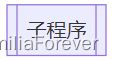 |
圆柱 | [(文本)] |
 |
圆形 | ((文本)) |
 |
| 六边形 | {{文本}} |
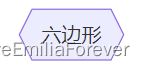 |
棱形 | {文本} |
 |
正四边形 | [/文本/] |
 |
| 反四边形 | [\文本\] |
 |
正梯形 | [/文本\] |
 |
反梯形 | [\文本/] |
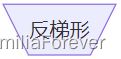 |
| 旗帜 | >文本] |
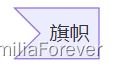 |
双圆 | (((文本))) |
 |
声明节点间的连接
声明节点间的连接使得有关联的节点能被 Mermaid 识别并绘制连接线
声明单个连接语法A --> B能够声明一条 A 到 B 链接
声明多个连接语法A --> B --> C能够声明A 到 B、B 到 C 共两条链接
多个节点聚合声明语法A & B --> C能够对多个节点进行操作声明 A 到 C、B 到 C 共两条链接
```mermaid
graph LR
A --单连接声明--> B
B --多连接声明--> C --多连接声明--> D
D --多节点聚合--> E & F --多节点聚合--> A
```
调整链接的长度
在某些情况下,可以大致定义链接的长度而改善 Mermaid 画出的图形
Mermaid 内可以定义链接跨越的级数以调整链接长度
想要跨越多少级数,只需要在正常的连接符号上加入对应数量的-、.、=等符号即可
```mermaid
graph LR
subgraph 没调整链接长度之前
direction TB
%% A --> B 的链接声明是正常的
A --> B --> D
D --> E
E --> B
end
subgraph 调整了链接长度之后
direction TB
%% A ---> B 的链接声明多了一个 - 符号
%% 代表着跨1个级别
A1 ---> B1 --> D1
D1 --> E1
E1 --> B1
end
没调整链接长度之前 --调整了A到B的跨级为1--> 调整了链接长度之后
```
调整链接的样式
前面举例所使用的链接样式都是-->代表着有向箭头,Mermaid 内还拥有其它很多链接样式
注释
让文本以%%开头可以将文本标记为 Mermaid 注释
字符转义
当你要输入特殊字符(与语法相冲突的字符)时,可以使用" "包裹住你的文本,这样就没有关系了
此外 Mermaid 还支持 HTML 的实体(以&表示的字符)
流程图-进阶使用
子流程图
在流程图的里面可以嵌入子流程图,子流程图内仍旧可以嵌入子流程图
将子流程图当成一个整体看待的话,它的行为和普通节点基本一致
子流程图的声明语法如下
subgraph 子流程图名字[子流程图文本内容(标题)]
direction 子流程图方向
子流程图具体信息
end
子流程图实例
```mermaid
graph TB
A[HTML 基础]
subgraph B[HTML 进阶]
subgraph 属性[各种属性]
一般属性 --> 特殊属性
end
标签 --> 属性 --> 方法
end
C[HTML 深入]
A --> B --> C
```
事件交互
我们可以把页面跳转或是js函数捆绑在节点的点击事件上
这样就能够有一些交互性,这两者的用法和 HTML 差不多
语法如下
click 节点名字 href "网址" "注释" 打开方式
click 节点名字 callback "注释"
click 节点名字 call callback() "注释"
示例如下
```mermaid
graph LR
A --> B --> C
click A callback "引入函数"
click A call callback() "捆绑函数到节点A的点击事件"
click B href "https://www.github.com" "前往GitHub" _blank
```
由于在他人网页上我们没有定义js脚本的权限,所以点击A节点什么事情都不会发生
但如果你是在浏览器上点击B或C节点,就会跳转到GitHub网页
自定义链接与节点样式
链接样式的定义
由于链接没有像节点一样的节点名字,所以如果要定义单个链接的样式,那么需要使用它的被声明顺序号(从0开始)
例如我声明了三条链接,当我想要为第二条链接添加一个独特的样式时,应该这样做
linkStyle 1 stroke:#000, stroke-width:0px, color:#000
其中的1就是该链接的被声明顺序号
假如要对全部连接进行改变,去掉顺序号即可
节点样式的定义
由于节点有独一无二的节点名字,当要修改节点样式时,可以根据节点名字定位节点位置
定义节点样式语法如下
style 节点名字 fill:#000, stroke:#000, stroke-width:0px, color:#000
为节点添加类以定义样式
可以将某些样式和某一类节点绑定在一起,方便管理
Mermaid 中定义类的语法如下
classDef 类的名字 fill:#000, stroke:#000, stroke-width:0px, color:#000
将节点和类绑定的语法如下
class 节点名字 类的名字
class 节点名字1,节点名字2 类的名字
节点名字:::类的名字
示例
A:::MyClass --> B
在可以为节点添加类后,也可以使用CSS根据类选择器为节点添加样式了
使用fontawesome图标
通过使用语法fa:图标名字可以引入fontawesome的图标
时序图
定义参与者
可以在时序图开头声明该时序图的参与者并给它们取别名
- 以默认样式声明参与者
participant 别名 as 展示名 - 以角色样式声明参与者
actor 别名 as 展示名
在声明链接时,使用的是别名
在声明参与者时也可以不设置别名,此时别名和展示名一致
```mermaid
sequenceDiagram
participant 机构A as 大学校园
actor 学生A as 小明
机构A ->> 学生A: 发送学业警告书
学生A ->> 机构A: 回复收到
```
参与者分组
可以利用box 颜色 组名 + 声明参与者 + end给参与者分组
其中颜色可以使用rgb(hex,hex,hex)定义,也可以使用英文的颜色单词
```mermaid
sequenceDiagram
box Yellow 饭店
participant A as 后厨
actor B as 服务员
end
box rgb(250,50,250) 客人
actor C as 上司
actor D as 下属
end
D ->> C: 老板要吃什么
C ->> D: 吃红烧排骨
D ->> B: 靓仔,一份红烧排骨
B ->> A: 红烧排骨一份
A ->> B: 排骨好了
B ->> D: 菜来了
```
链接声明
时序图的链接,就是行为传递,语法如下
参与者1 链接样式 参与者2: 传递信息、行为
链接样式共有八种
| 样式语法 | 样式描述 | 样式语法 | 样式描述 |
|---|---|---|---|
-> |
没箭头实线 | ->> |
有箭头实线 |
--> |
没箭头虚线 | -->> |
有箭头虚线 |
-x |
末端十字实线 | --x |
末端十字虚线 |
-) |
末端空心箭头实线 | --) |
末端空心箭头虚线 |
```mermaid
sequenceDiagram
participant A as 小明
participant B as 小李
A -> B: 没箭头实线
A ->> B: 有箭头实线
A --> B: 没箭头虚线
A -->> B: 有箭头虚线
A -x B: 末端十字实线
A --x B: 末端十字虚线
A -) B: 末端空心箭头实线
A --) B: 末端空心箭头虚线
```
参与者激活
激活时间段可以表示参与者正在处理消息或等待回应
Mermaid 中使用activate激活参与者,使用deactivate停止激活参与者
还可以使用简略写法,在链接样式后面添加+代表激活,-代表停止激活
激活状态是可以叠加的
```mermaid
sequenceDiagram
participant A as 小明
participant B as 小李
A ->>+ B: 现在需要一些信息
A ->> B: 把行程报告写完发我
activate B
B -->> A: 行程报告写好了
deactivate B
A ->>+ B: 再把报销凭证整理好,发过来
B -->>- A: OK了,发给你
B -->>- A: 信息全部发完了
```
添加标签信息
通过语法Note right of或left of或over 参与者: 标签文本可以添加标签
其中 left of right of可以在单个参与者的左边或右边添加标签信息
over可以在多个参与者之间添加标签信息
```mermaid
sequenceDiagram
participant A as 小明
participant B as 小李
Note left of A: 小明很饿
A ->> B: 去不去吃饭
Note over A,B: 小明邀请小李吃饭
B ->> A: 我还不饿
Note over A,B: 小李谢绝了
Note right of B: 小李很饱
```
循环
通过语法loop 循环名字 + 具体事件 + end为序列图添加循环
```mermaid
sequenceDiagram
participant A as 小明
participant B as 小李
A ->> B: 接下来每分钟给我发一条“你好”
loop 每过一分钟
B ->> A: 你好
end
```
条件语句
序列图中有两种条件语句,一种是类似if else类型的,另一种是类似switch case类型的
它们的语法如下
A ->> B: xxxx
alt 情况描述1
B ->> A: 描述1对应的xxxx
else 情况描述2
B ->> A: 描述2对应的xxxx
end
opt 什么什么情况
B ->> A: 对应的xxxx
end
示例如下所示
```mermaid
sequenceDiagram
participant A as 小明
participant B as 小李
A ->> B: 小李下班有没有事
alt 没有事
B ->> A: 没事,怎么了
A ->> B: 那去吃饭吧
else 有事
B ->> A: 我下班还有其它事要做
A ->> B: 没事,你先忙
end
opt 不确定有没有事
B ->> A: 我也不确定啊
A ->> B: 那到时候再说吧
end
```
平行发生声明
表示声明内发生的事情是同时发生的,这个声明可以嵌套以表述多个事件同时发生
语法如下
par 情况描述
A -> B: XXXX
and 情况描述
A -> C: XXXX
end
示例如下所示
```mermaid
sequenceDiagram
participant A as 小明
participant B as 小李
participant C as 小红
par 大声聊天
A ->> B: 最近新开的饭店不错
and 发短信
A ->> C: 下班要不要一起去新开的饭店
and
par 大声聊天
B ->> A: 对啊,我上次也去吃过了
and 发短信
B ->> C: 下班要不要一起去新开的饭店
end
end
par 发短信
C ->> A: 不用了
C ->> B: 不用了
end
```
关键步骤声明
可以在时序图中定义一些必不可少的步骤,也就是必须完成的步骤
语法如下
sequenceDiagram
critical 描述xxx
发生行为
option 情况xxx
应对xxx情况的处理行为
end
示例如下
```mermaid
sequenceDiagram
participant A as 商店
actor B as 顾客
critical 买东西必须要付钱
A ->> B: 商品
B ->> A: 钞票
option 没钱
A ->> B: 没钱不卖东西
end
```
空窗期定义
可以定义空窗期以在某段时间内停止序列的进行,这个空窗期通常用来表示处理一些事件
语法如下
sequenceDiagram
break 发生了事件xxx
空窗期内发生的行为、
end
示例如下
```mermaid
sequenceDiagram
participant bank as 银行
participant database as 数据库
actor consumer as 顾客
consumer ->> bank: 我卡里还有多少钱
bank -->> consumer: 正在查询
break 查找银行卡的余额
bank ->> database: 请求数据
database -->> bank: 返回数据
end
bank -->> consumer: 卡里还有xxxx元
```
定义背景颜色
可以为一个行为或多个行为定义背景颜色,可使用rgb(hex,hex,hex)定义具体颜色
语法如下
rect rgb(hex,hex,hex)
行为
end
示例如下
```mermaid
sequenceDiagram
actor driver as 司机
actor passenger as 乘客
rect rgb(0, 200, 0)
driver ->> passenger: 是尾号1234的乘客吗
rect rgb(50, 150, 200)
passenger ->> driver: 对
end
driver ->> passenger: 上车吧
end
```
为行为添加序列号
只需要输入autonumber即可
示例
```mermaid
sequenceDiagram
autonumber
A ->> B: 身体怎么样
B ->> B: 自检中
B ->> A: 身体还不错
B ->> C: 你的身体怎么样
C ->> B: 也还可以
```
饼图
饼图能够很好的对比占有部分大小
在 Mermaid 中定义饼图很简单,只需如下语法
showData 是可选的,填上以后数字会被显示在标签以后
pie showData
title 图表标题
"标签1" : 数字1
"标签2" : 数字2
```mermaid
pie showData
title 一天都在干什么
"学习" : 12
"睡觉" : 9
"其它" : 3
```
用户行程图
用户行程图能够描述用户在完成特点任务或事情时所采取的步骤,该图可以显示当前用户的工作流程,并揭示未来工作流程可能的改进
要在 Mermaid 定义用户行程图是比较简单的,可以用以下的语法
journey
title 图表标题
section 大阶段计划
细分任务:评分:参与者1, 参与者2
如下示例
```mermaid
journey
title 毕业设计安排
section 选题阶段
导师申报论文题目 : 7 : 导师
学生与导师双选 : 7 : 学生, 导师
导师下达任务书 : 7 : 导师
section 调研阶段
学生搜集资料阅读资料 : 4 : 导师, 学生
学生上交综述与译文 : 5 : 导师, 学生
section 开题阶段
完成开题报告与开题答辩 : 7 : 导师, 学生, 专业系, 学院
section 撰写阶段
写完三稿论文和设计说明书,经过三位老师评审 : 6 : 导师, 学生
论文进度期中检查 : 6 : 专业系, 学院
section 答辩评定阶段
组织答辩 : 4 : 导师, 答辩小组, 答辩委员会
成绩评定 : 3 : 导师, 答辩小组, 答辩委员会, 学院
section 补充
二次答辩 : 1 : 学院
section 资料归档
收尾工作 : 9 : 学院
```